输入法切换,小编教你输入法切换不了怎么办
- 分类:Win7 教程 回答于: 2018年10月12日 12:45:00
键盘是我们使用电脑的时候必不可少的外设,很多朋友在使用键盘的时候有遇到过输入法切换不了这样的问题,今天小编就来跟大家说说输入法无法切换的解决方法。
在我们使用电脑的时候多多少少都会遇到一些问题,常见的有蓝屏黑屏等问题,那么遇到输入法切换不了这样的问题怎么办呢?下面小编就来告诉你输入法切换怎么办。
输入法切换不了怎么办
1.小编这里以win7系统为例说明,进入系统桌面,鼠标右键任务栏输入法图标,选择设置。

切换输入法图-1
2.在进入文本服务和输入语言设置窗口中点击“搜狗输入法”然后选择“属性”打开。
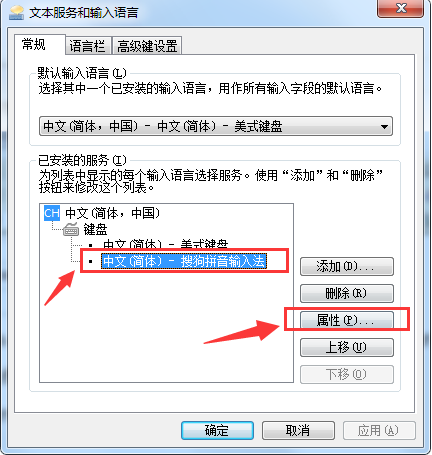
键盘图-2
3.在属性设置界面找到并点击“输入法修复器”,然后再“一键修复”即可。
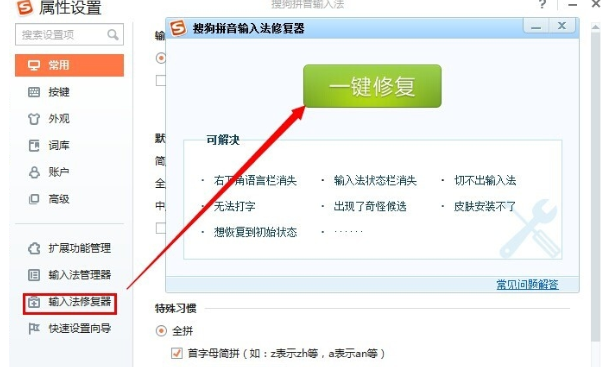
切换输入法图-3
现在知道输入法切换不了怎么办了吧,希望对您有帮助。
 有用
4
有用
4


 小白系统
小白系统


 1000
1000 1000
1000 1000
1000 1000
1000 1000
1000 1000
1000 1000
1000 1000
1000 1000
1000 1000
1000猜您喜欢
- 一键备份系统,小编教你Win7怎么一键备..2018/03/14
- 深度解析Win7吧:系统优化与常见问题解..2024/07/30
- windows7中文版好不好用2022/12/19
- 电脑开机后进不了桌面怎么办?快速修复..2024/11/02
- 添加或删除程序,小编教你win7添加或删..2018/09/21
- win7桌面图标怎么弄出来2023/01/22
相关推荐
- 深度技术 纯净版win764位系统下载..2017/07/03
- window7怎么激活2022/09/08
- 硬盘坏道,小编教你硬盘坏道怎么修复..2018/09/07
- 笔记本电脑win7安装win11中文版镜像..2021/08/02
- 笔记本重装win7系统如何操作..2023/02/24
- win7专业版原版iso下载64位系统..2021/10/08




















 关注微信公众号
关注微信公众号





